スニペットを使用して、SAP SuccessFactorsにWalkMeをデプロイします
Last Updated 5月 28, 2024
概要
SAP SuccessFactors H1 2023リリース(2023年6月2日)には、サードパーティ承認ベンダーがJavaScriptスニペットをSuccessFactorsページに統合できる機能が含まれています。WalkMeは、この点で最初に承認されたベンダーであり、このことは、現在では、スニペットの実装が拡張機能の展開の代替オプションとなったことを意味します。
SAP SuccessFactorsとのスクリプトベースの統合の設定の詳細についてはこちらをご覧ください。
スニペットを設定する方法
- SuccessFactorsで、スクリプトベースのインテグレーション設定ページに移動します
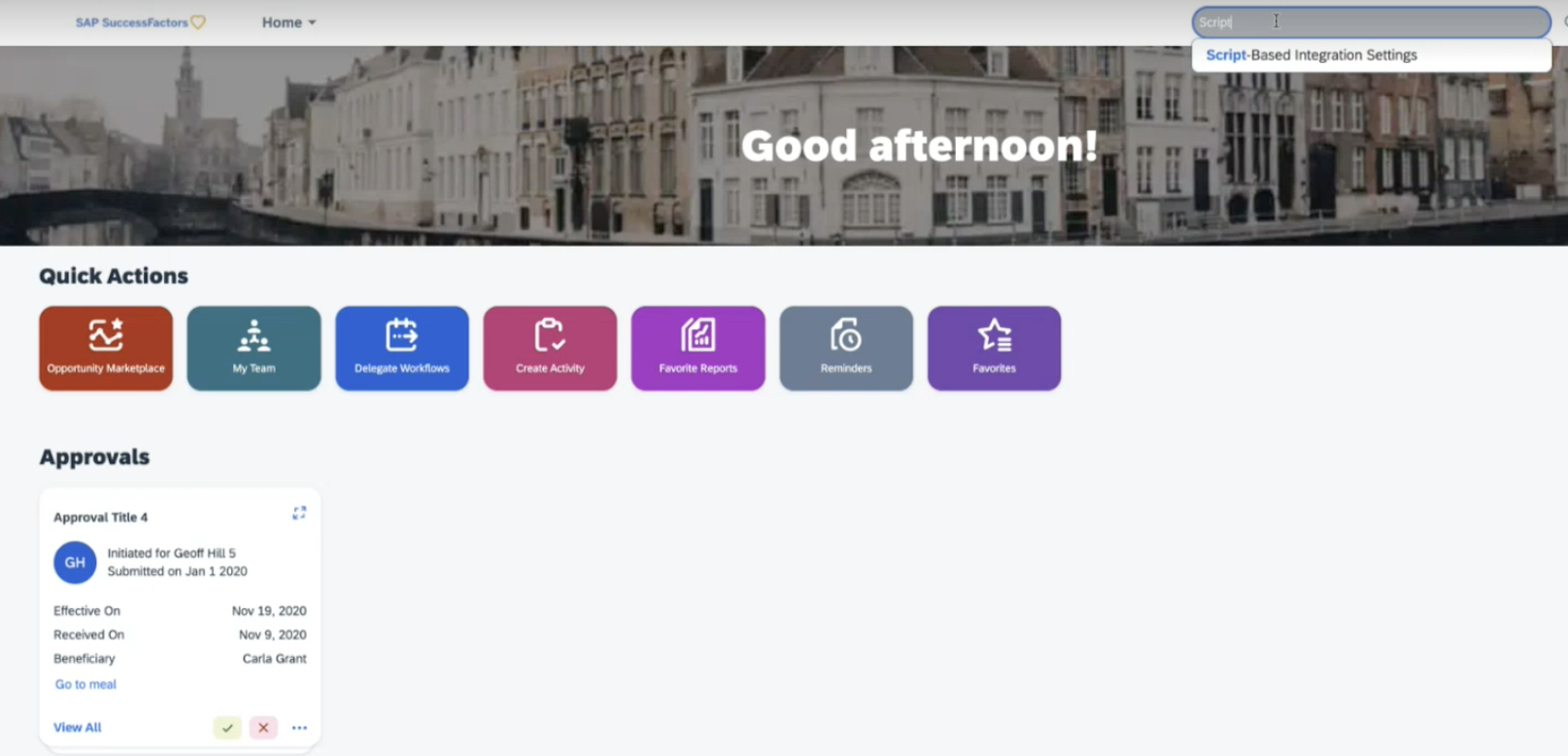
- Add Vendor(ベンダーを追加)
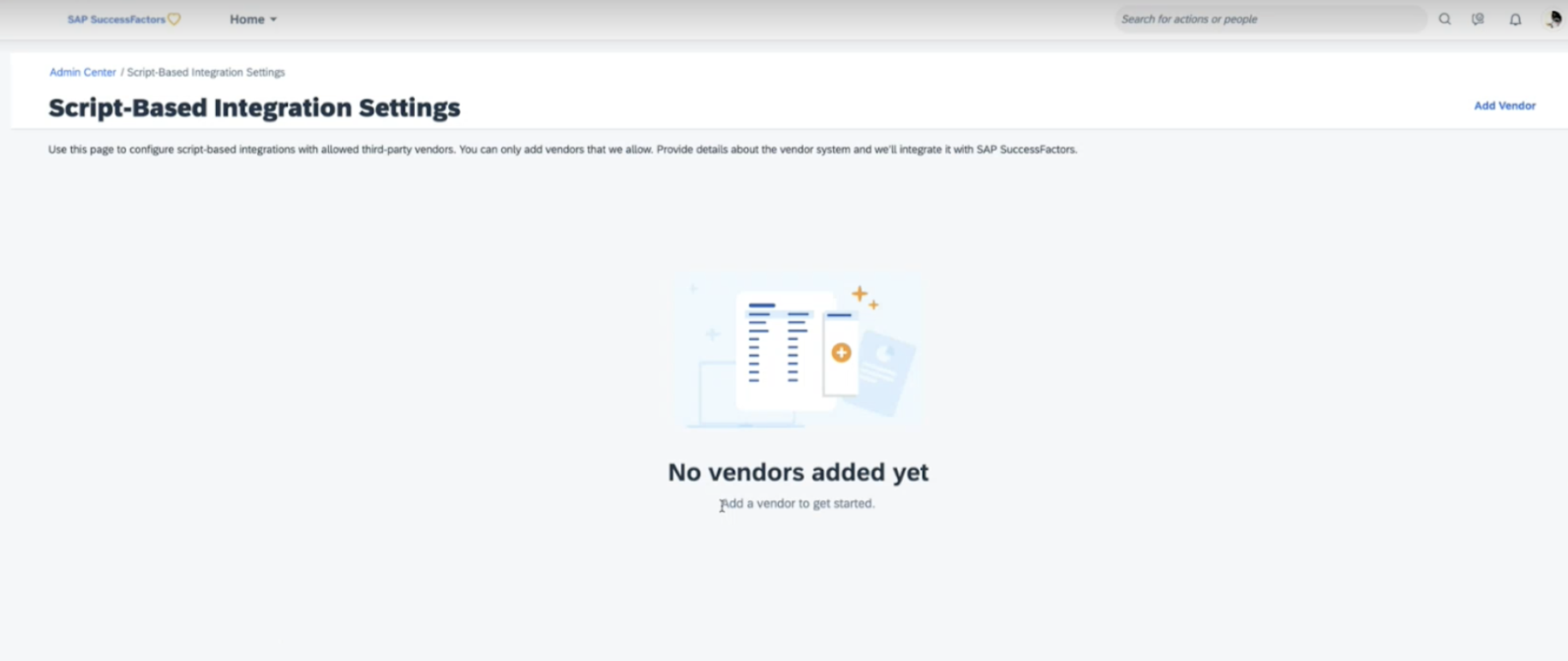 をクリックします
をクリックします - [ベンダーを追加]ウィンドウで、「ベンダーIDを入力」にwalkmeと入力し、[追加]
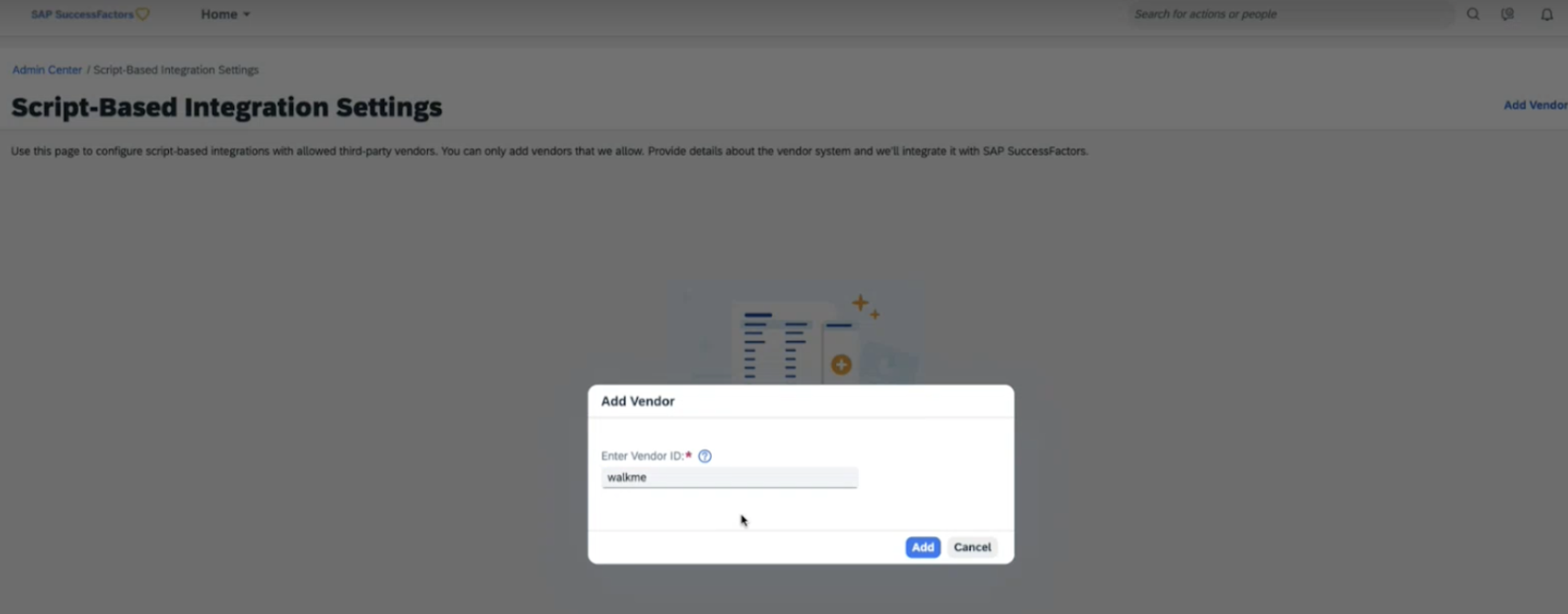 をクリックします
をクリックします - WalkMeインテグレーション画面で、以下フィールドを入力します:
- WalkMe環境:[テスト]または[プロダクション]を選択します
- より多くの環境を追加する機能が将来利用可能になります。
- GUID:エディタから、正しいデータセンタープレフィックスでWalkMeアカウントのGUIDを入力します
- GUIDはどこで検索できるかわからない場合、手順については、以下の記事を参照してください:「GUIDを取得する方法」
- 入力行にGUIDを入力する前に、使用データセンターに応じて、対応するデータセンタープレフィックスを追加します:
- 米国データセンター: US-ENV
- EUデータセンター: EU-ENV
- 環境プレフィックスの後ろに直接GUIDを貼り付けます
- 米国データセンター:US-ENVe412de0552c437bf90fe8e93c1ed9ed3
- EUデータセンター:EU-ENVe412de0552c437bf90fe8e93c1ed9ed3
- WalkMeインテグレーションを有効にする:[Enable WalkMeインテグレーション]トグルボタンをオンにして、スニペットを有効にします
- WalkMe環境:[テスト]または[プロダクション]を選択します
- [保存]ボタンをクリックします。
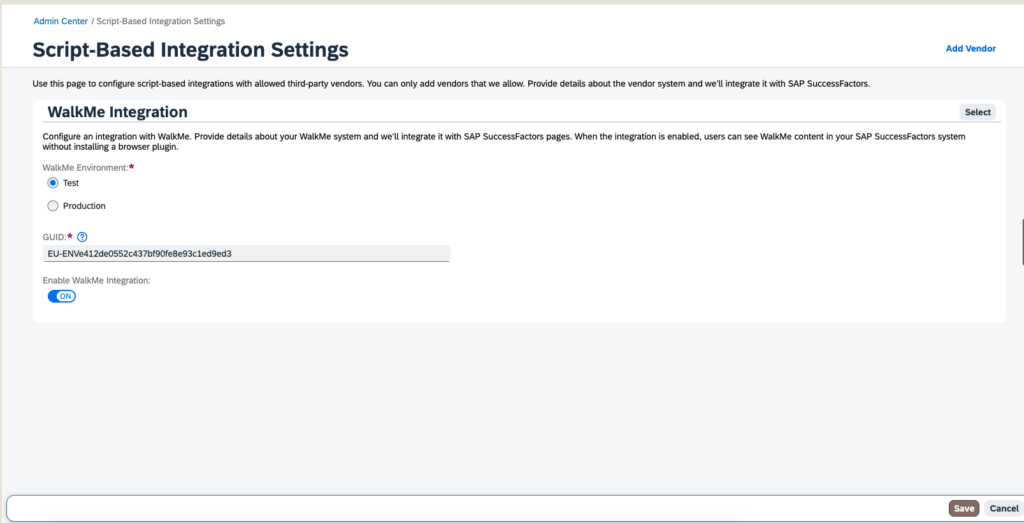
この記事は役に立ちましたか?
はい
いいえ
ご意見ありがとうございます!

